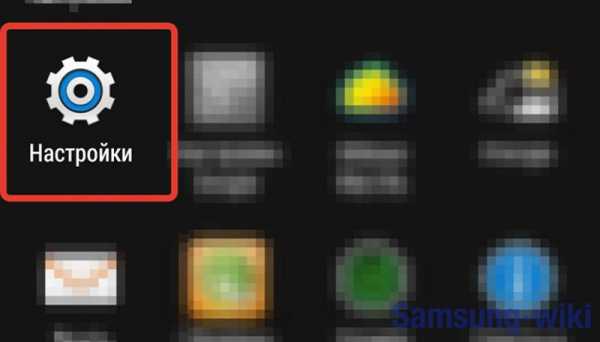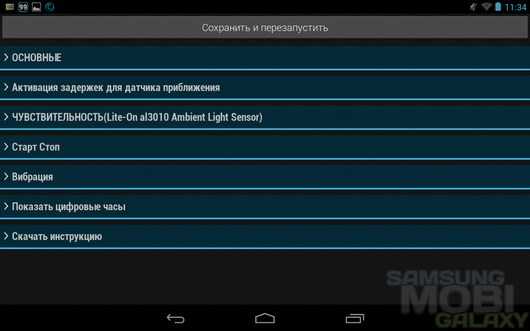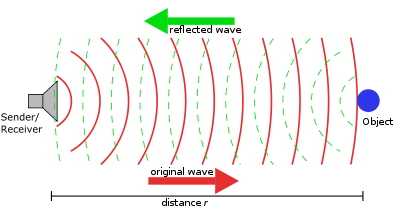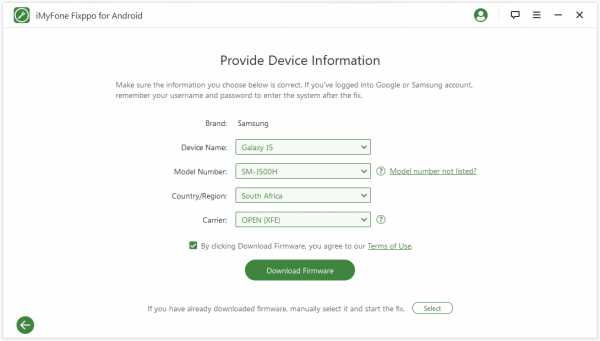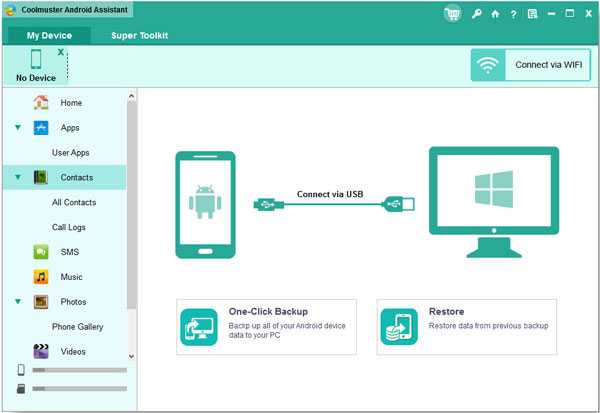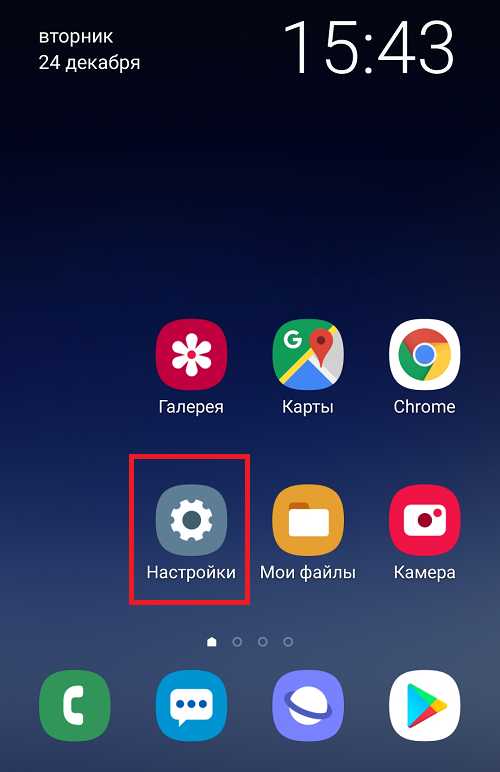Как сбросить настройки если забыл пароль на самсунге
3 способа сбросить Samsung до заводских настроек
Бывает, сидишь себе в смартфоне — играешь, слушаешь музыку или смотришь видео, а он взял и заглючил. Да так, что ни перезагрузка, ни удаление программ, ни чистка от вирусов не помогают. «Что ж, хард ресет — спасенье от всех бед», — произносит в таких ситуациях опытный юзер и решает проблему нажатием пары кнопок. После этой нехитрой процедуры память смартфона становится девственно-чистой, будто только что из магазина, а глюков как не бывало. Итак, поговорим, как сбросить мобильное устройство Самсунг до заводских настроек.
Что такое сброс до заводских настроек и когда его следует применять
Сброс настроек или hard reset любого мобильного гаджета на Android (не только Samsung Galaxy) — это очистка его постоянной памяти от всех приложений, настроек и файлов, за исключением тех, которые установил производитель.
Функция сброса предназначена для:
- Восстановления работоспособности устройства в случае программных неполадок и заражения вредоносным ПО, когда сбой не удается устранить более мягкими методами.
- Подготовки гаджета к продаже или передаче другому пользователю.
- Оптимизации после обновления прошивки.
После hard reset на смартфоне не остается никаких пользовательских данных, кроме тех, что хранятся на съемной карте памяти и SIM (контакты). Однако в некоторых случаях изменения, внесенные юзером, все же сохраняются. А именно:
- Если до отката на устройстве были получены права root. Предустановленные приложения, удаленные с правами суперпользователя, после сброса не восстанавливаются.
- При активации FRP (Factory Reset Protection) — усиленной защиты данных владельца на случай потери или кражи телефона.
Девайс с включенным FRP даже после hard reset будет запрашивать пароль аккаунта пользователя, без которого доступ в систему невозможен. Поэтому делать откат на таком устройстве с целью удалить забытый пароль совершенно бессмысленно.
Подготовка к hard reset
Перед тем как приступать к восстановлению мобильного гаджета на заводские настройки, если позволяет ситуация, скопируйте с него всю важную информацию на внешние носители, например, на жесткий диск компьютера или в облако.
Контакты удобно сохранять на одноименном сервисе Google. Для этого скопируйте их c SIM-карт в память телефона и авторизуйтесь на устройстве под Google-аккаунтом, в который вы хотите их перенести. Синхронизация пройдет автоматически.
Видео, картинки, музыку и прочие пользовательские файлы просто перенесите из папки в папку, подключив телефон USB-кабелем к ПК.
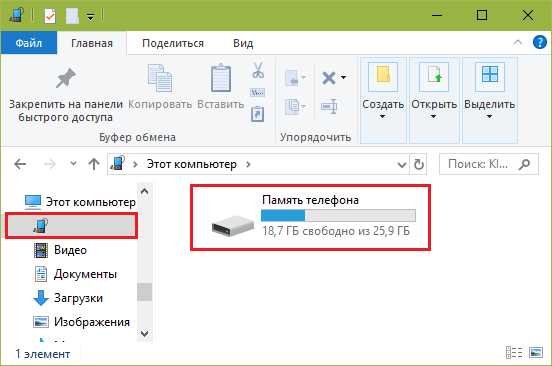
Если нет такой возможности, установите на мобильное устройство клиент облачного сервиса, например, Google Drive или Яндекс.Диск, войдите в раздел «Файлы», нажмите «Загрузить на диск» и выберите данные для сохранения.
Делать резервные копии установленных программ необязательно, поскольку вы легко найдете их в магазине Google Play в разделе «Мои приложения и игры». Резервировать имеет смысл только то, что установлено из сторонних источников или уже удалено из маркета. Samsung рекомендует использовать для этого фирменную утилиту Smart Switch, которая, помимо приложений, сохраняет пользовательские файлы и некоторые настройки.
Чтобы при запуске девайса после сброса не пришлось вводить логин и пароль владельца, удалите из системы аккаунт Google.
Непосредственно перед восстановлением зарядите устройство минимум до 25-30% или подключите к источнику питания, а также извлеките из него карту памяти и SIM.
3 способа сброса телефона и планшета Samsung на заводские настройки
Через системное меню
Этот метод предпочтителен, когда аппарат загружается и работает более-менее нормально, то есть вам доступно системное меню и все экранные кнопки.
- Откройте утилиту настроек системы и зайдите в раздел «Общие». На некоторых моделях Самсунг такого раздела нет. Если это ваш случай, переходите к следующему шагу.
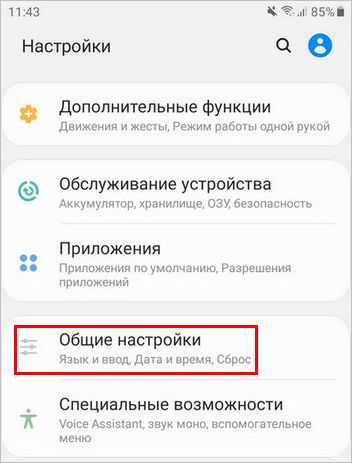
- Коснитесь кнопки «Сброс» либо ее аналога — «Конфиденциальность», «Архивация (архивирование) и сброс».
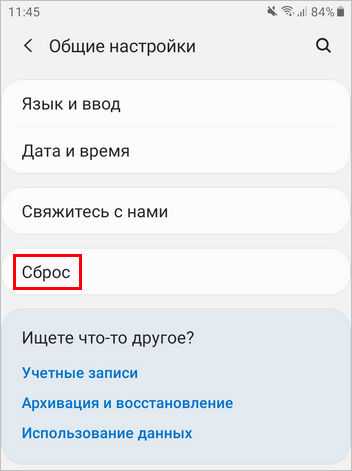
- Перейдите в раздел «Сброс устройства (данных)».
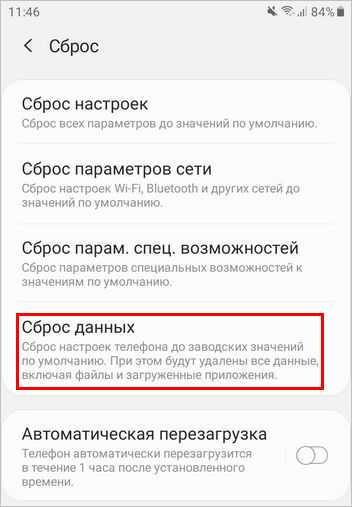
- Нажмите «Удалить всё» или «Сбросить».
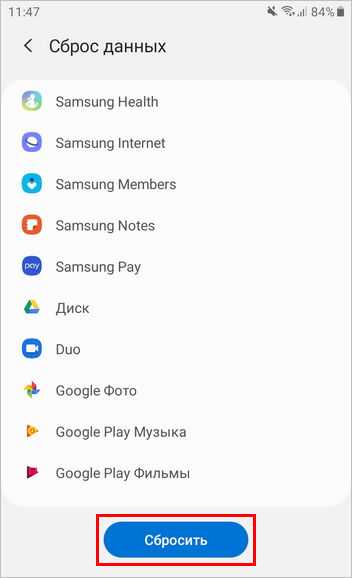
Спустя несколько секунд аппарат перезапустится в обнуленном состоянии.
Посредством телефонного кода
Этот вариант применим при тех же условиях, что и предыдущий. Кроме того, он может выручить вас в случае проблем в работе системного меню, если сохранился доступ к приложению для звонков.
Чтобы активировать процедуру сброса до заводских установок, наберите на клавиатуре телефона Самсунг один из следующих кодов:
- *2767*3855#
- *#*#7780#*#
- *#*#7378423#*#*
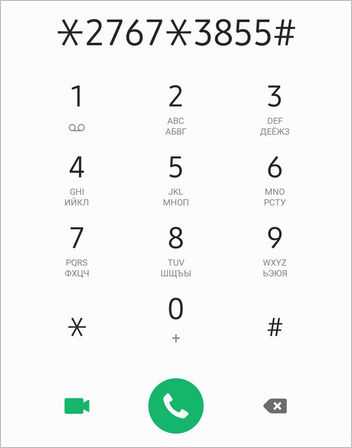
После нажатия кнопки вызова девайс перезагрузится и все данные с него удалятся.
Физическими кнопками
Это метод используют при самых серьезных неполадках. Он — единственное спасение, когда аппарат не загружает операционную систему или во время ее запуска возникают непреодолимые проблемы. Например, блокировка вирусом-вымогателем.
К счастью, на такой случай в Андроид-устройствах, включая Самсунг, есть меню Recovery (восстановления) с функцией жесткого сброса. В это меню можно попасть даже тогда, когда основная система полностью потеряла работоспособность.
Чтобы зайти в Recovery, выключите телефон или планшет долгим нажатием кнопки power (питания). Затем нажмите одну из следующих комбинаций клавиш:
- Home (Домой) + Power + Увеличение громкости.
- Bixby (кнопку активации голосового помощника) + Power + Увеличение громкости.
- Power + Увеличение громкости (на устройствах с сенсорной кнопкой Home).

После появления на экране заставки производителя отпустите кнопку включения. Остальные продолжайте удерживать, пока надпись «Samsung Galaxy» не сменится на меню «Android Recovery».
Далее:
- Используя для навигации клавиши изменения громкости, выделите пункт «Wipe Data \ Factory Reset». Для подтверждения выбора нажмите 1 раз кнопку power.
- Еще раз подтвердите выбор нажатием «Yes» или «Yes, delete all user data». Это запустит процесс обнуления пользовательских данных.

- После возвращения на экран меню Recovery выберите команду «Reboot system now». Аппарат перезапустится.
Если сброс и восстановление пройдет успешно, через несколько секунд вы увидите рабочий стол, который будет выглядеть так же, когда вы взяли телефон в руки первый раз.
Как разблокировать телефон Samsung: забыл пароль - Dr.Fone
Решение 1. Разблокируйте телефон Samsung с помощью заводских настроек
Часто забывают пароль блокировки экрана. Разблокировать пароли, графический ключ и любые другие PIN-коды смартфона Samsung можно разными способами. Все, что вам нужно сделать, это просто следовать этим простым методам, чтобы разблокировать Samsung Galaxy S3. Аппаратный сброс - один из основных эффективных и быстрых способов разблокировки смартфона Samsung.
Если ваш смартфон работает медленно, зависает, а также не отвечает должным образом, или вы не можете вспомнить пароль своего телефона, то этот метод для вас. Если у вас возникли большие проблемы с доступом к заводским данным, сбросом альтернатив, вы также можете выполнить быстрый сброс настроек на своем смартфоне Samsung. Просто следуйте любому из приведенных ниже методов, чтобы выполнить быстрый сброс настроек на вашем устройстве. Но этот метод удалит все ваши данные на телефоне, поэтому не пытайтесь использовать этот метод, если у вас нет резервных копий для ваших ценных данных.

Метод 1:
Многие люди страдают от такой проблемы, как будто я забыл свой пароль для Samsung Galaxy S3. Итак, для вашей помощи, просто выполните этот шаг, когда ваш смартфон Samsung выключен, затем слегка нажмите и удерживайте клавиши уменьшения и увеличения громкости одновременно. После этого удерживайте кнопку питания, пока не увидите тестовый экран, обычно это занимает от 15 до 20 секунд. Когда вы увидите тестовый экран, просто нажмите кнопку уменьшения громкости, чтобы легко перемещаться по опциям, пока не увидите опцию wipe data / factory reset , а затем просто нажмите клавишу питания, чтобы выбрать эту опцию.
Метод 2:
Второй способ восстановления забытого пароля Samsung Galaxy S3: просто выключите телефон, затем нажмите клавишу уменьшения громкости, затем отпустите клавишу питания, но все же удерживайте клавишу уменьшения громкости в течение почти 10-15 секунд. Когда вы видите некоторые дополнительные параметры, всплывающие на экранах вашего устройства, вы можете легко перейти к следующему шагу, который нажимает низкую клавишу громкости, чтобы легко перемещаться по всем параметрам, пока не будет выделен вариант сброса, обычно он показывает параметр сброса к заводским настройкам, просто нажмите кнопку питания, чтобы сделать этот процесс.
Метод 3:
Когда ваше устройство выключено, нажмите клавишу «Домой» вместе с кнопкой питания. Как только на экране восстановления Android появится клавиша «Домой», нажмите кнопку увеличения и уменьшения громкости, но помните, что эти две кнопки необходимо нажимать одновременно. Когда вы находитесь на экране системы восстановления Android, вам нужно отпустить все клавиши, а затем нажать кнопку уменьшения громкости, чтобы перейти к заводским настройкам и стереть данные. Как только вы дойдете туда, просто нажмите кнопку питания, чтобы сделать этот процесс.
Метод 4:
Чтобы выполнить сброс к заводским настройкам с помощью этого метода, просто выключите устройство, а затем нажмите клавишу «Домой» и медленно отпустите клавишу питания, продолжая нажимать клавишу «Домой». Выберите вариант ключа поиска в системе восстановления экрана Android. Нажмите на сброс к заводским настройкам и удалите параметр данных и выберите ОК с помощью кнопки питания. Выберите опцию «Да» и удалите все пользовательские данные, и теперь ваше устройство будет перезагружено, и на вашем устройстве будет выполнен процесс сброса настроек.
Разблокировка телефона Samsung с помощью сброса к заводским настройкам не является идеальным решением, так как это повредит все ваши данные на вашем телефоне. Хотя Dr.Fone - один из лучших инструментов, который вы можете использовать для восстановления забытого пароля экрана на Samsung Galaxy. Это не приведет к потере данных, когда вы разблокируете телефон Samsung, безопаснее, проще, независимо от оператора связи и т. Д.
.Как восстановить забытый пароль учетной записи Samsung - Dr.Fone
, часть 3: что делать, если я забыл идентификатор учетной записи Samsung
Иногда все обстоит сложнее, и вы не только забыли пароль учетной записи Samsung, но также не можете вспомнить свой Samsung ID. Опять же, не стоит расстраиваться, так как ваш Samsung ID - это не что иное, как просто адрес электронной почты, который вы использовали при создании учетной записи Samsung, и есть способы восстановить его, просто продолжайте читать учебник, который мы подготовили для тебя.
Шаг 1: Возьмите устройство Samsung и щелкните на экране приложений. Оттуда перейдите в «Настройки», затем нажмите на вкладку «Общие», выберите «Учетные записи» и выберите учетную запись Samsung из списка. Войдите в настройки учетной записи, а затем в раздел помощи.
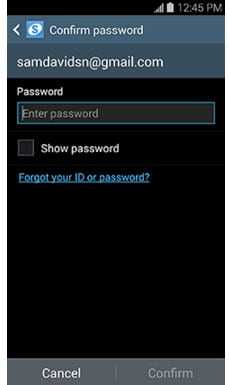
Вы увидите сообщение «Забыли свой идентификатор или пароль». Щелкните по нему.
Шаг 2 . Учитывая, что вы не используете опцию сброса пароля учетной записи Samsung, но хотите запомнить, какой у вас был идентификатор, просто щелкните вкладку «Найти идентификатор».
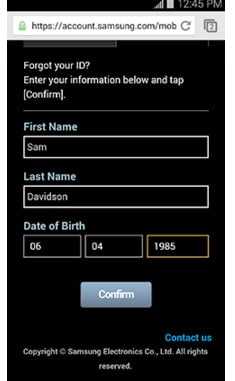
Теперь вы увидите экран, на котором вас попросят ввести ваше имя и фамилию, а также дату вашего рождения. В столбцах «Дата рождения» указано «День-Месяц-Год», поэтому убедитесь, что вы вводите дату рождения именно в таком порядке.
Шаг 3. Когда вы нажмете «Подтвердить», проявите терпение, так как теперь ваше устройство выполняет поиск в базе данных. Если он найдет информацию, которая соответствует предоставленным вами данным, она будет отображена, как на экране:
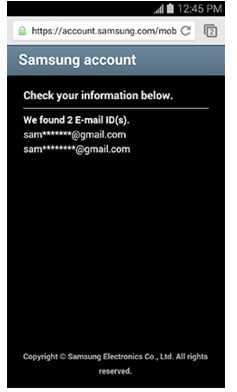
Первых трех букв и полного имени домена должно быть более чем достаточно, чтобы вы запомнили, какой адрес электронной почты вы использовали для создания идентификатора учетной записи Samsung.Теперь вы просто вводите данные для входа и входите в свою учетную запись.
.Как сбросить заблокированный телефон Samsung без потери данных? - Dr.Fone
Сбросить забытый пароль телефона Samsung в режиме восстановления
Даже если получить доступ к параметру сброса заводских данных практически невозможно (так как вы заблокированы и все такое!), Есть способ перевести телефон в режим восстановления и восстановить заводские настройки устройства. В конечном итоге именно так вы сбрасываете заблокированный телефон Samsung.
Шаг 1. Сначала необходимо выключить устройство.
Шаг 2.Загрузите устройство Samsung в режим восстановления. Нажмите и удерживайте кнопку увеличения громкости + кнопку «Домой» + кнопку питания вместе около 10 секунд, пока не увидите долгожданный экран режима восстановления. Убедитесь, что вы не отпускаете устройство, когда оно вибрирует.
Если в результате ваших усилий на экране появляется тусклый экран с сообщением «Нет команды», вам нужно нажать и удерживать несколько секунд кнопки увеличения громкости + Home и вот наконец! Вы увидите меню режима восстановления.
Шаг 3. После того, как ваше устройство переведено в режим восстановления, нажмите кнопку уменьшения / увеличения громкости, чтобы перейти к опции «Wipe out / Factory Data Reset», и подтвердите, нажав кнопку питания.
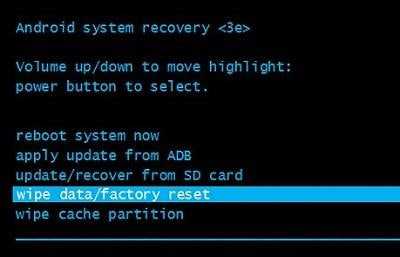
Шаг 4. Подтвердите то же самое, выбрав «Да - удалить все данные пользователя». Ваше устройство Samsung начнет сброс.
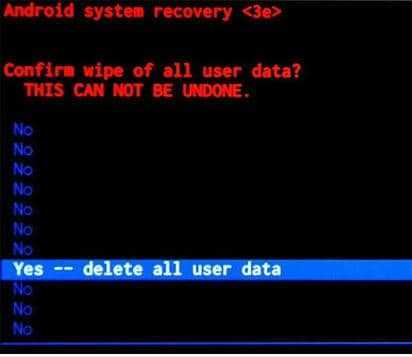
После завершения процесса сброса выберите «Перезагрузить сейчас». Как только ваше устройство перезагрузится и снова включится, вы увидите заводскую версию экрана без страшных вопросов по шаблону или PIN-коду.
Самая печальная часть следования этому методу - его печальный конечный результат - окончательная потеря данных без малейшего колебания со стороны вашего устройства.Но тогда, если вы сделали резервную копию своих данных с помощью учетной записи Google или облака Google, будьте уверены.
.Как легко восстановить утерянный / забытый пароль SAMSUNG ACCOUNT?
Советы и рекомендации по исправлению или восстановлению учетной записи Samsung на нашем Android-устройстве Samsung. Есть некоторые средства, которые можно сохранить в облако, используя несколько учетных записей. На смартфоне Android, особенно на продукте Samsung Galaxy, у нас есть возможность создать учетную запись Samsung и использовать ее на всех наших устройствах.
Для чего используется учетная запись Samsung на нашем Android или других устройствах Samsung?
У Samsung есть много устройств, которые могут быть подключены к Интернету, например, Samsung Smartphone, Table, Television, и некоторые другие базовые продукты для Интернета.Мы можем использовать одну учетную запись для входа или входа на все устройства Samsung и обмена данными с безопасным соединением между всеми устройствами. Вы можете использовать некоторые различные функции Samsung на каждом продукте с одной и той же учетной записью.
Насколько безопасна учетная запись Samsung, если она используется на других устройствах?
Вся учетная запись Samsung будет передавать данные только на определенных устройствах, на которые мы уже вошли. Все облачные данные будут сохраняться с хорошим шифрованием и защитой на облачном сервере Samsung.Обратите внимание, что эту учетную запись рекомендуется использовать только на принадлежащих нам устройствах, поэтому используйте учетную запись Samsung или входите в нее только на наших собственных устройствах. Не используйте учетную запись Samsung для общедоступных устройств.
Как сбросить или восстановить забытый пароль учетной записи Samsung?
У некоторых пользователей могут быть проблемы с забытым паролем учетной записи Samsung. Не беспокойтесь об этой проблеме, потому что Samsung уже дает хорошие шаги для восстановления или восстановления нашей учетной записи Samsung:
- Используйте Интернет-браузер со смартфона или компьютера и перейдите к учетной записи https: //.samsung.com
- После того, как мы откроем эту страницу, выберите Войти
- Мы увидим Find ID или Reset password. Если мы уже знаем идентификатор нашей учетной записи Samsung, выберите Сброс пароля .
- На странице Сброс пароля мы можем ввести нашу учетную запись электронной почты или номер телефона, который мы регистрировали в начале с этим идентификатором учетной записи Samsung.
- Подождите несколько минут, затем мы получим электронное письмо от Samsung для сброса забытого пароля. Пожалуйста, внимательно следуйте пошаговым инструкциям из этого письма.
- После завершения сброса мы можем использовать тот же идентификатор учетной записи Samsung с новым паролем на нашем смартфоне, планшете или других устройствах.
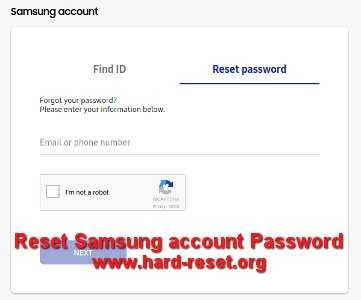
Как восстановить забытый идентификатор учетной записи Samsung?
Эти шаги будут такими же, как и шаги с забытым паролем, описанные выше, потому что они будут использовать ту же веб-страницу в Интернете, но будут отличаться только на последних шагах:
- Используйте Интернет-браузер со смартфона или компьютера и перейдите к учетной записи https: //.samsung.com
- После того, как мы откроем эту страницу, выберите Войти
- Мы увидим Find ID или Reset password. Затем выберите Найти ID .
- На странице Найдите идентификатор введите правильное имя, фамилию и дату рождения, которые мы используем при регистрации или регистрации в начале.
- Если все верно, то вы получите подтверждение об идентификаторе вашей учетной записи Samsung.
- Мы можем предоставить вам идентификатор учетной записи Samsung на нашем смартфоне, планшете или всех других устройствах Samsung.
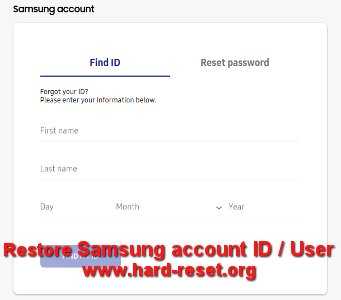
Как удалить или удалить учетную запись Samsung?
Если мы больше не хотим использовать учетную запись Samsung, Samsung даст шаги по удалению учетной записи Samsung с облачного сервера Samsung. Обратите внимание: все данные будут удалены или стерты с облачного сервера Samsung, это может повлиять на все наши гаджеты, которые используют эту удаленную учетную запись Samsung, например смартфон или планшет Samsung Galaxy Android или телевизор. Вот шаги для удаления учетной записи Samsung:
- Используйте Интернет-браузер со смартфона или компьютера для входа в учетную запись https: //.samsung.com/membership/service/getServieInfoList.do
- Пожалуйста, войдите / войдите в систему с учетной записью Samsung, которую мы хотим удалить или удалить
- Если мы уже вошли в личный кабинет учетной записи Samsung, выберите Профиль
- Пожалуйста, выберите Удалить учетную запись
- Если запросить пароль, введите наш пароль и выберите продолжить
- Samsung предоставит несколько важных уведомлений перед удалением / удалением учетной записи Samsung, пожалуйста, прочтите внимательно. Если обязательно удалим, то выбираем Подтверждаем
- Если все работает без проблем, наша учетная запись будет успешно удалена с облачного сервера Samsung, и это повлияет на все наши устройства, такие как Samsung Galaxy Android или другие устройства.Если у нас возникнут проблемы с удалением учетной записи Samsung, обратитесь в службу поддержки Samsung.
Простые шаги для восстановления учетной записи Samsung:
- Перейдите на https://account.samsung.com/ с помощью интернет-браузера
- Выбрать Войти
- Мы увидим Find ID или Reset password. Затем выберите Сбросить пароль .
- Введите нашу учетную запись Samsung / электронной почты и нажмите Далее
- Выполните шаги, чтобы восстановить забытую учетную запись Samsung в папке «Входящие» / почтовый ящик.
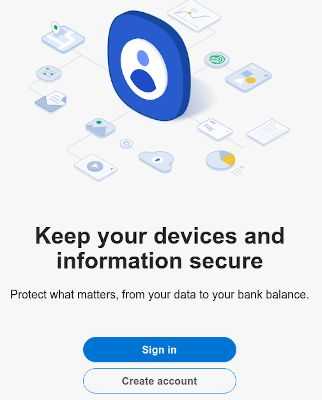
Как исправить невозможность войти в мою учетную запись Samsung? - Ошибка при попытке входа в систему
Существует несколько возможностей для этой проблемы, но мы предлагаем проверить, активно ли ваше Интернет-соединение, при входе в учетную запись Samsung. Если проблемы сказали:
- Произошла ошибка во время SSL-соединения
- Не удалось войти в систему из-за разницы между текущим временем и временем устройства
Возможно, дата и время установлены неправильно.По умолчанию наш Android-смартфон Samsung будет использовать автоматическую дату и время и синхронизируется со временем провайдера. Однако некоторые из этих параметров случайно меняются на ручные. Пожалуйста, проверьте и включите автоматическую синхронизацию даты и времени в вашем меню Настройки> Дата и время
Последние обсуждения и обмен информацией на hard-reset.org:
[Q] Я изменил свою учетную запись Samsung, так что
[A] Привет, вы можете создать новую учетную запись Samsung или использовать ранее созданную учетную запись Samsung для входа на любом смартфоне Samsung Galaxy.
[Q] Samsung j4 Формат учетной записи Samsung
[A] Привет, пожалуйста, выполните действия, описанные выше на этой странице, чтобы восстановить свою учетную запись Samsung
- . Вы можете запросить восстановление забытого пароля с сервера Samsung.
Информация на этой странице описывает забытый пароль учетной записи samsung com, как восстановить мой пароль электронной почты samsung, забытый пароль samsungz2kaemail, сброс учетной записи samsung, учетную запись Samsung, восстановление учетной записи samsung, ссылку для сброса пароля для учетной записи samsung, я забыл свою учетную запись samsung пароль, как перезапустить пароль учетной записи smasung, что можно восстановить учетную запись samsung.Если вам нужен другой ресурс для аппаратного сброса, воспользуйтесь функцией поиска на этой домашней странице или найдите в наших связанных сообщениях.